
- WordPress 基础
- WordPress - 首页
- WordPress - 概览
- WordPress - 安装
- WordPress - 仪表盘
- WordPress 设置
- WordPress - 常规设置
- WordPress - 写作设置
- WordPress - 阅读设置
- WordPress - 讨论设置
- WordPress - 媒体设置
- WordPress - 永久链接设置
- WordPress - 插件设置
- WordPress 分类
- WordPress - 添加分类
- WordPress - 编辑分类
- WordPress - 删除分类
- WordPress - 整理分类
- WordPress 媒体
- WordPress - 媒体库
- WordPress - 添加媒体
- WordPress - 插入媒体
- WordPress - 编辑媒体
- WordPress 页面
- WordPress - 添加页面
- WordPress - 发布页面
- WordPress - 编辑页面
- WordPress - 删除页面
- WordPress 标签
- WordPress - 添加标签
- WordPress - 编辑标签
- WordPress - 删除标签
- WordPress 链接
- WordPress - 添加链接
- WordPress - 编辑链接
- WordPress - 删除链接
- WordPress 评论
- WordPress - 添加评论
- WordPress - 编辑评论
- WordPress - 审核评论
- WordPress 插件
- WordPress - 查看插件
- WordPress - 安装插件
- WordPress - 自定义插件
- WordPress 用户
- WordPress - 用户角色
- WordPress - 添加用户
- WordPress - 用户头像
- WordPress - 编辑用户
- WordPress - 删除用户
- WordPress - 个人资料
- WordPress 外观
- WordPress - 主题管理
- WordPress - 自定义主题
- WordPress - 小工具管理
- WordPress - 背景
- WordPress 高级
- WordPress - 主机迁移
- WordPress - 版本更新
- WordPress - 垃圾邮件防护
- WordPress - 备份和恢复
- WordPress - 优化
- WordPress - 重置密码
- WordPress 有用资源
- WordPress - 问答
- WordPress - 快速指南
- WordPress - 有用资源
- WordPress - 讨论
WordPress - 添加分类
在本节中,我们将学习如何在 WordPress 中添加分类。分类用于指示网站的各个部分并对相关帖子进行分组。它将分组内容分类到不同的部分。这是一种组织文章的非常方便的方法。
要访问分类部分,请按照以下步骤操作:
步骤 (1) - 在 WordPress 中点击文章 → 分类选项。
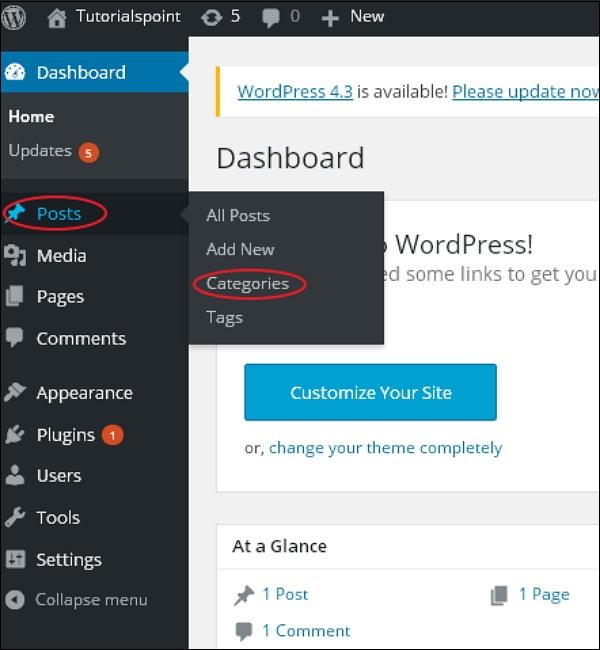
步骤 (2) - 将显示分类页面,如下面的屏幕截图所示。
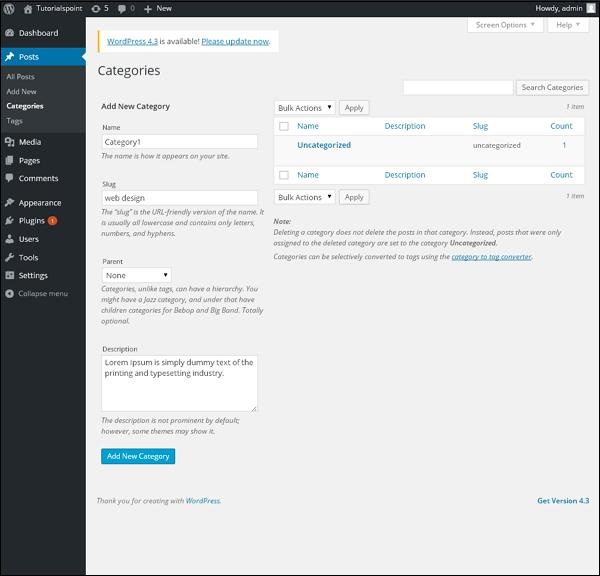
以下是分类字段的详细信息。
名称 - 输入分类的唯一名称。
别名 - 选择一个词来描述你的帖子。它在标签 URL 中指定。
父级 - 通过从下拉列表中选择父级分类,您可以将特定分类设置为子分类,或者将其保留为“无”。
描述 - 添加分类的简要描述。这是可选的。
步骤 (3) - 填写完所有关于分类的信息后,点击添加新分类按钮。
步骤 (4) - 点击添加新分类后,新创建的分类将显示在页面右侧,如下面的屏幕截图所示。
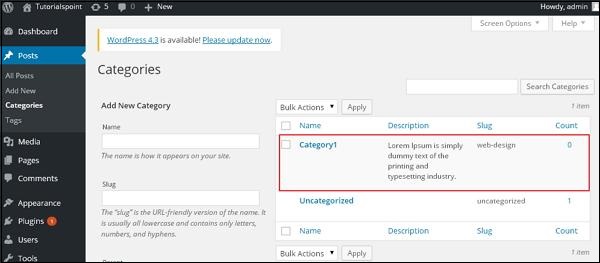
广告
